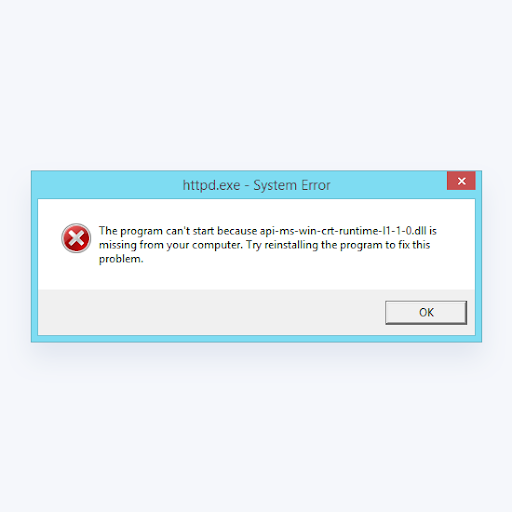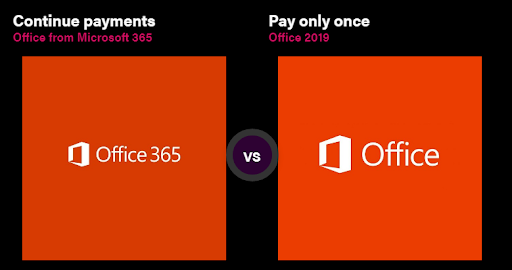Lisää tuottavuuttasi Microsoft 365:llä
Kaikista paikoista, joissa sinun on oltava tuottava, työ on yksi tärkeimmistä. Hyviä uutisia: Voit luottaa Microsoft 365:een (aiemmin Office 365 ) parantaaksesi tuottavuuttasi työssäsi. Miten?
Selitetään!
Muut ihmiset luottavat siihen, että hoidat velvollisuutesi tehokkaasti ja odottavat sinun ponnistelevan vilpittömästi ja noudattavan sovittuja määräaikoja. Microsoft Office vähentää ponnistelujasi ja parantaa tehtävien tehokkuutta.
Tämä auttaa toimintoja sujuvasti.
Katsotaanpa miten Microsoft 365 ja Office-sovellukset voivat parantaa tuottavuuttasi työssäsi!
Miksi Office 365 on huomion arvoinen?
Nyrkkisääntö: Jokainen moderni työpaikka hyödyntää teknologiaa parantaakseen työntekijöiden tuottavuutta, lisätäkseen työn tehokkuutta ja nopeuttaakseen liiketoimintaprosesseja.
hiirimaton vieritys ei toimi Windows 10
Enemmän tekeminen lyhyemmässä ajassa on avain korkeaan tuottavuustasoon.
Siksi modernisoidun työpaikan tulisi tarjota:
- Helppoa yhteistyötä
- Erittäin tehokas koulutus ja koulutus
- Helppo pääsy asiakirjoihin ja niiden kokoaminen
- Automaattinen kalenteri ja muut liiketoimintaprosessit
- Prosessien digitalisointi sisäisesti sekä asiakkaiden, kumppaneiden, toimittajien tai muiden kolmansien osapuolten kanssa
Näiden tarpeiden saavuttamiseksi yritykset tarvitsevat tehokasta yhteistyötä ja viestintää. Microsoft 365 tarjoaa siihen oikeat työkalut.
Tapoja, joilla Microsoft 365 voi parantaa tuottavuuttasi työssäsi
- Microsoft Teams pitääksesi yhteyttä tiimeihisi, työtovereihisi, asiakkaisiisi ja pomoihisi. Teams integroituu myös hienosti muihin Microsoftin tuotteisiin
- Yhteistyöominaisuudet Outlookissa, Wordissa, Excelissä ja muissa Microsoft Appsissa. Tämä mahdollistaa yhteistoiminnan, kuten yhteiskirjoittamisen.
- OneDrive tallentaaksesi ja jakaaksesi tiedostosi työtovereiden kanssa
- Outlook järjestää ja jakaa sähköpostisi ja kalenterisi
- OneNote tehdä muistiinpanoja, tallentaa kokouspöytäkirjoja, tallentaa piirustuksia ja paljon muuta
Tapoja Microsoft 365:n tehostamiseksi
Lisääkö Microsoft 365 tuottavuuttasi?
Joo! Microsoft 365 johtaa työpaikan muutosta. Miten?
Klassiset Microsoft-sovellukset
Microsoft 365:ssä on kattava valikoima sovelluksia, jotka parantavat työn yhteistyötä ja tuottavuutta.
Joitakin merkittäviä, olennaisia sovelluksia liiketoiminnassa ovat klassikko Office-sovellukset Word, Excel, PowerPoint, Outlook), Teams, Sharepoint, Yammer ja Sway.
Virtaviivainen työnkulku
Microsoft 365 pystyy virtaviivaistamaan koko työnkulkuprosessia. Se on kattava Office Suite Microsoft Office -sovellukset integroituneet hyvin toisiinsa. Tämän ansiosta työntekijöiden on helppoa ja mahdollista työskennellä turvallisesti milloin tahansa, missä tahansa ja kaikilla laitteilla.
Lukea: Johdatus Microsoft Office -ohjelmistoon
Microsoft 365:n avulla on nyt mahdollista luoda asiakirjoja toimiston työpöydällä, muokata niitä kannettavalla tietokoneella ollessasi liikkeellä, esikatsella niitä älypuhelimella ja esittää ne asiakkaille tabletilla.
Miten?
Microsoft 365:ssä luomasi asiakirjat ovat aina saatavilla – tien päällä – mahdollistaen nopean ja kätevän työskentelyn milloin tahansa, missä tahansa ja millä tahansa laitteella.
mitä tap-windows on 9.9.2
Yhteistyö
On monia asioita, joita voit tehdä yhdessä kollegojesi kanssa parantaaksesi työpäiväsi tuottavuutta ja tehokkuutta.
Avain tuottavuuden parantamiseen on kyky tehdä helposti ja turvallisesti yhteistyötä kollegoiden ja kumppaneiden kanssa Microsoft Teamsia käyttämällä chatin, videopuheluiden ja sovellusten kautta jaettuun työtilaan.
Ei ole mikään salaisuus, että Microsoft Teams on hyvä tapa pitää yhteyttä työtovereihisi.
miksi kromi sammuu jatkuvasti
Teams (Microsoft Teams) on ollut erityisen suosittu koronaviruksen vuoksi. Ja siihen on hyvä syy.
Kun toimisto ei ole käytettävissä, Teams auttaa sinua tavoittamaan työtoverisi chatin, ääni- ja videopuheluiden avulla. Voit isännöidä kokouksia, lisätä sovelluksia tuottavuuden parantamiseksi ja työnkulun pitämiseksi liikkeessä.
Lisäksi Microsoft 365 tarjoaa reaaliaikaisia yhteiskirjoitusominaisuuksia varmistaakseen, että valtuutetut käyttäjät voivat käsitellä tiedostoa samanaikaisesti. Samaan aikaan kaikki ovat tietoisia muutoksista, kun he työskentelevät.
Yksinkertaistettu tiedostojen järjestäminen ja pääsy
Microsoft 365 yksinkertaistaa tiedostojen järjestämistä ja käyttöä ryhmäympäristössä. Useimmat yritykset sanovat, että se on täydellinen paikka lähettää tiimiin ja projekteihin liittyviä uutisia, päivityksiä, tietoja ja videoita.
Yleensä Microsoft 365 sopii sekä lyhytkestoisille projektiryhmille että pitkän aikavälin projektiryhmille. Miksi?
Tiimin jäsenet voivat helposti käyttää tiedostoja yhdessä keskitetyssä tallennustilassa huolehtimatta tiedostojen kaksoiskappaleista tai epäsynkronoiduista tiedostoista. Tämä varmistaa, että kaikki ovat synkronoituja, tiedostot ovat integroidussa ympäristössä ja aina saatavilla.
Tämä lisää työn tuottavuutta ja tehokkuutta.
Pikanäppäimet
Sähköpostin ja kalenterin kesyttäminen tai tiedostojen käyttö Outlookin ja OneDrive for Businessin kautta on helppoa. Esimerkiksi MS Outlookin pikakuvakkeet auttavat säästämään aikaa.
Jotkut yleisimmistä Outlook-komennoista ovat:
- Vastaa sähköpostiin painamalla Ctrl+R.
- Vastaa kaikille sähköpostissa painamalla Alt+R.
- Lähetä sähköposti edelleen painamalla Alt+W.
- Lähetä/vastaanota kaikki painamalla Ctrl+M.
- Lähetä sähköposti painamalla Alt+S.
- Avaa 'Siirry päivämäärään' -valintaikkuna painamalla Ctrl+G.
Ilmoitukset Outlookissa
Toinen hyödyllinen vinkki on rajoittaa työpöydän ilmoituksia. Näin vain tärkeät sähköpostit voivat laukaista hälytyksen. Voit keskittyä käsillä olevaan tehtävään sen sijaan, että tarkastelet jatkuvasti sähköpostia ja kirjoitat muistion, täytät laskentataulukon tai kokoat esityksen esityksen dioja.
Yksi tehokkaimmista aikaa säästävistä tehtävistä, joita voit tehdä Outlookissa, on mallin luominen ja sen lähettäminen, jotta sinun ei tarvitse kirjoittaa samaa sähköpostia kahdesti.
Jotta voit tehdä tämän, sinun on tallennettava sähköposti valitsemalla Tiedosto ja sitten Tallenna Outlook-mallina. Voit sitten siirtyä kohtaan 'Käyttäjämallit tiedostojärjestelmässä' löytääksesi oikean mallin käytettäväksi.
kuinka Skype-ikkunat poistetaan käytöstä 10
Arvo
Microsoft 365:llä on paljon arvoa.
Olemme kertoneet sinulle tässä vain parhaista tuottavuuden hakkeroista, joita Microsoft 365 tarjoaa tuottavuuden parantamiseksi. On monia muita tapoja.
Voit tutustua blogiimme ja ohjekeskukseemme saadaksesi lisää Microsoft 365 -uutisia ja oppaita.
Microsoft 365:n vaihtamisen edut
Miksi vaihtaa Microsoft 365:een?
Microsoft 365:een vaihtaminen voi säästää rahaa. Saat joustavia pakettivaihtoehtoja, pilviratkaisuja sekä lisää työntekijöiden tuottavuutta ja tehokkuutta.
Jotkut tärkeimmistä eduista, joita voit odottaa siirtyessäsi Microsoft 365:een, ovat:
kuinka käynnistää tehtävänhallinta Macissa
- Skaalautuvuus - käyttäjän laskutus, joten et koskaan maksa lisensseistä, joita et käytä
- Joustavat tilaukset – Laskutus kuukausittain tai vuosittain, tarjoten paketteja eri palvelutasoilla
- Ylläpitäjän paneeli- avulla voit helposti seurata käyttöä, laskutusta ja käyttäjien hallintaa
- Mukana päivitykset ja suojauskorjaukset - ja tehdään automaattisesti pilvessä.
- Läpinäkyvyys -Koska kaikki asiakirjasi ovat jaettavissa, verkotettuja ja käytettävissä mistä tahansa.
- Vähentyneet laitteistoinvestoinnit - Cloud PC -yritysten ei tarvitse huolehtia laitteiston päivittämisestä käyttöjärjestelmävaatimuksia vastaaviksi. Melkein kaikki tietokoneet käyttävät Cloud PC:tä ilman ongelmia, joten voit pitää laitteistosi kiinni jopa 30 prosenttia pidempään.
- Parannettu viestintä - usean laitteen käyttö helpottaa työtovereiden käyttöä milloin tahansa.
Hanki Microsoft 365 nyt
Me, klo , tarjoamme sinulle mielellämme Microsoft 365 -tilauksen. Saat kattavan ja tehokkaan sarjan tuottavuussovelluksia, jotka sopivat täydellisesti liiketoimintaprosessiesi tehostamiseen. Nautit myös tehokkaista viestintä- ja yhteistyötyökaluista, jotka ovat tärkeitä erittäin tuottavan työympäristön ja hyvin hallittujen liiketoimintaprosessien varmistamisessa.
Johtopäätös
Microsoft 365:llä voit tehdä paljon. Voit kommunikoida, tehdä yhteistyötä, olla mukana kirjoittamassa ja parantaa tehokkuuttasi. Voit myös tehdä enemmän kerralla ja järjestää liiketoimintasi Outlookin ja OneNoten avulla. On enemmän tutkittavaa.
Aiheeseen liittyvät artikkelit
>> Microsoft Office 365 -vertailu
>> Microsoft Office 2019 vs. Office 365 – mikä on valintasi?
>> 11 parasta syytä, miksi sinun pitäisi vaihtaa Microsoft 365:een
>> Microsoft Office 365: in täydellinen katsaus
Microsoft Officen UKK
Pyydä apua Software Keepiltä tai Microsoftin tukisivulta
Jos tarvitset apua MS Officen tarjoamien työkalujen ja ominaisuuksien hyödyntämiseen, voit tutustua Software Keep -blogiin tai Microsoftin tukisivu . Siinä on erilaisia koulutusmoduuleja, jotka liittyvät erityisesti Office 365:een ja tuottavuuteen.
Valitse tarpeisiisi sopiva Microsoft Office -versio
Lisää tehokkuutta ja tuottavuutta työssäsi MS Officen avulla. Lataa Microsoft Office for Mac tai PC. tarjoaa useita erilaisia Microsoft-ohjelmistoversioita ammattimaisten tarpeidesi mukaan. Anna itsellesi kilpailuetua hankkimalla tietokoneellasi ja puhelimessasi työkaluja, jotka auttavat sinua saavuttamaan työtavoitteesi nopeammin ja paremmin kuin ennen.
Ryhmäalennukset mahdollistavat MS Officen käytön koko työpaikallasi
Löydät Microsoft Officen versio jota käytät mukavimmin. Mikä parasta, tarjoamme ryhmäalennuksia, mikä tarkoittaa, että kaikki työpaikallasi voivat hyötyä ohjelmistopaketin käytöstä. Näin voit työskennellä paremmin yhdessä tiiminä, koska jokaiselle työntekijälle annetaan samat ohjelmistot, ohjelmat, ominaisuudet, työkalut ja sovellukset, joiden avulla työsi saadaan tehtyä nopeasti ja tyydyttävästi.
Ostaa MS Office ja pääset käyttämään sitä muutamassa minuutissa, koska sen lataaminen digitaalisesti ei vie aikaa ollenkaan, kun olet saanut sähköpostiisi ohjeet sen tekemiseen.